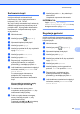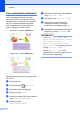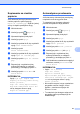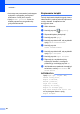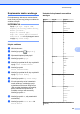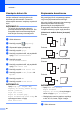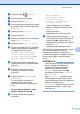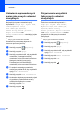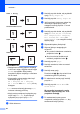Advanced User's Guide
Table Of Contents
- Rozszerzony Podręcznik Użytkownika MFC‑J6520DW MFC‑J6720DW
- Podręczniki użytkownika i gdzie można je znaleźć?
- Spis Treści
- 1 Konfiguracja ogólna
- 2 Funkcje zabezpieczeń
- Secure Function Lock 2.0 (Blokada funkcji 2.0)
- Ograniczenie wybierania
- 3 Wysyłanie faksu
- Dodatkowe opcje wysyłania
- Dodatkowe operacje wysyłania
- Ręczne wysyłanie faksów
- Wysyłanie faksu po zakończeniu rozmowy
- Podwójny dostęp (tylko tryb monochromatyczny)
- Rozsyłanie (tylko tryb monochromatyczny)
- Transmisja w czasie rzeczywistym
- Tryb zagraniczny
- Faksowanie opóźnione (tylko tryb monochromatyczny)
- Opóźniona transmisja wsadowa (tylko tryb monochromatyczny)
- Sprawdzanie i anulowanie zadań oczekujących
- Polling
- 4 Odbiór faksu
- 5 Wybieranie i zapisywanie numerów
- 6 Drukowanie raportów
- 7 Tworzenie kopii
- Opcje kopiowania
- Kończenie kopiowania
- Zwiększanie prędkości i jakości kopiowania
- Powiększanie lub zmniejszanie kopii
- Wykonywanie plakatu lub N kopii na 1 arkuszu (układ strony)
- Kopiowanie ID 2 na 1 (układ strony)
- Sortowanie kopii
- Regulacja gęstości
- Tryb oszczędzania atramentu
- Kopiowanie na cienkim papierze
- Automatyczne prostowanie
- Kopiowanie książki
- Kopiowanie znaku wodnego
- Usunięcie koloru tła
- Kopiowanie dwustronne
- Ustawianie wprowadzonych zmian jako nowych ustawień domyślnych
- Przywracanie wszystkich fabrycznych ustawień domyślnych
- Zapisanie opcji kopiowania w postaci skrótu
- Skróty kopii A3
- Opcje kopiowania
- 8 Drukowanie zdjęć z karty pamięci lub pamięci USB flash
- Operacje w programie PhotoCapture Center™
- Drukowanie obrazów
- Ustawienia drukowania programu PhotoCapture Center™
- Skanowanie na kartę pamięci lub do pamięci USB flash
- 9 Drukowanie zdjęć z aparatu
- A Rutynowa konserwacja
- B Słownik
- Indeks
- brother POL
Tworzenie kopii
47
7
Kopiowanie na cienkim
papierze
Jeśli dokument jest kopią dwustronną na
cienkim papierze, wybierz pozycję
Kopia na cienkim pap. Wydruk z jednej
strony nie będzie przebijał na drugą.
a Włóż dokument.
b Naciśnij przycisk (Kopiow.).
c Wprowadź żądaną liczbę kopii.
d Naciśnij przycisk Opcje.
e Naciśnij przycisk a lub b, aby wyświetlić
opcję Ustaw zaawansowane.
f Naciśnij przycisk
Ustaw zaawansowane.
g Naciśnij przycisk a lub b, aby wyświetlić
opcję Kopia na cienkim pap.
h Naciśnij przycisk Kopia na cienkim
pap.
i Zapoznaj się z wyświetloną listą
wybranych ustawień, a następnie
potwierdź ją, naciskając przycisk OK.
j Naciśnij przycisk Uruch.Mono lub
Uruch.Kolor.
INFORMACJA
Opcje Tryb wys. szybk. ADF,
Dopasuj do strony, Układ strony,
Autom. prostow.,
Tryb osz. tuszu, Kopia książki,
Kop.znak wodny i Usuń kolor tła
nie są dostępne razem z opcją
Kopia na cienkim pap.
Automatyczne prostowanie
Jeśli skanowany dokument jest przechylony,
urządzenie może skorygować dane.
To ustawienie jest dostępne wyłącznie
podczas korzystania z szyby skanera.
a Włóż dokument.
b Naciśnij przycisk (Kopiow.).
c Wprowadź żądaną liczbę kopii.
d Naciśnij przycisk Opcje.
e Naciśnij przycisk a lub b, aby wyświetlić
opcję Autom. prostow.
f Naciśnij przycisk Autom. prostow.
g Naciśnij przycisk Auto (lub Wył.).
h Zapoznaj się z wyświetloną listą
wybranych ustawień, a następnie
potwierdź ją, naciskając przycisk OK.
i Jeśli dodatkowe ustawienia nie mają być
zmieniane, naciśnij Uruch.Mono lub
Uruch.Kolor.
INFORMACJA
• Opcje 1 do 2, Poster,
Tryb osz. tuszu,
Kopia na cienkim pap.,
Kopia książki, Kop.znak wodny,
Usuń kolor tła i Tryb wys. szybk.
ADF nie są dostępne razem z opcją
Autom. prostow.
• Nie można korzystać z tego ustawienia w
przypadku rozmiaru Ledger, A3 ani
papieru o rozmiarze mniejszym niż
64 mm × 91 mm.
• To ustawienie jest dostępne wyłącznie w
przypadku papieru prostokątnego lub
kwadratowego.